Uns erreichen immer mehr Anfragen, wie man seine Datenbank ins Internet bringt. Oder, um genauer zu sein: Wie man diese so verfügbar macht, dass man von mobilen Geräten über das Internet darauf zugreifen kann. Ob man sich nun von einem Notebook aus mit der Datenbank verbindet oder ob man eine alternative Technik wie eine Webseite dafür nutzt. Und gleichzeitig auch noch vom heimischen Rechner oder aus dem Büro über das Access-Frontend auf die Daten zugreifen kann. Also schauen wir uns einmal die Voraussetzung dazu an – einen über das Internet erreichbaren Rechner. Hier haben wir verschiedene Möglichkeiten. Wir können einen Cloud-Service wie den von Microsoft nutzen, aber wir können uns auch einen eigenen Server mieten, auf dem wir tun und lassen können, was wir wollen – SQL Server installieren, Webseiten anlegen et cetera. Wir schauen uns den letzten Punkt an, da er uns maximale Freiheit bietet, aber auch maximale Verantwortlichkeit einfordert: Das Mieten eines Webservers (hier virtuell) und die Verwendung von SQL Server 2022 Express auf diesem Webserver. In diesem ersten Teil schauen wir uns erst einmal an, wir einen Webserver mieten und diesen erstmalig mit der Remotedesktopverbindung öffnen und anzeigen können.
Cloud-Dienste, speziell Microsoft
Die erste Alternative, die einem in den Sinn kommt, wenn man eine SQL Server-Datenbank über das Internet verfügbar machen möchte, sind die Cloud-Dienste von Microsoft. Man kann dort beispielsweise eine Azure SQL-Datenbank mieten.
Die Verwaltung solcher Dienste war unserer Erfahrung nach in der Vergangenheit aber immer recht kompliziert, weil Microsoft solche Dienste nicht nur einzeln anbietet, sondern weil man über die Verwaltungsoberfläche sehr viele verschiedene Dienste verwalten kann. Es ist schwer, dort den Überblick zu behalten.
Daher schauen wir uns in diesem Beitrag mit einem SQL Server auf einem eigenen Webserver einmal eine Alternative an. Wir ersparen uns damit den Umgang mit der komplizierten Benutzeroberfläche und haben durch den festen monatlichen Preis für die Servermiete außerdem die Kosten immer genau im Blick.
Webserver: Verschiedene Möglichkeiten
Beim Betreiben eines Webservers gibt es verschiedene Möglichkeiten. Man kann einen Server lokal betreiben und diesen über ein Virtual Private Network (VPN) verfügbar machen und seine Dienste dort anbieten. Oder man mietet einen dafür vorkonfigurierten Server. Hier gibt es wiederum verschiedene Ansätze.
Der erste ist, einen dedizierten Server zu mieten, den man komplett selbst betreut oder den man managen lässt. Die zweite ist ein virtueller privater Server (VPS). Dabei handelt es sich um eine virtuelle Maschine, die gemeinsam mit anderen solchen Maschinen auf einem physischen Server gehostet wird.
Die Unterschiede zwischen den beiden Varianten liegen erstens in der verfügbaren Leistung und dem Speicherplatz, die beim dedizierten Server in der Regel höher ist. Der zweite Unterschied ist der Preis, der ist beim VPS in der Regel günstiger.
Mit oder ohne Support?
Eine weitere Entscheidung, die man treffen muss, ist der Umfang des Supports. Zwischen umfassender Betreuung und kompletter Eigenverantwortung gibt es verschiedene Angebote. Wer als Anfänger eine Linux-Server zum Hosten seiner Webseiten mietet, ist vermutlich mit einem höheren Grad an Unterstützung besser bedient. Wer eine virtuelle Windows-Maschine zum Experimentieren mieten möchte und ein wenig Eigeninitiative zeigt, kommt vermutlich auch ohne Support aus.
Variante in diesem Beitrag: VPS
Für die Beschreibung der Vorgehensweise in diesem Beitrag mieten wir uns einen virtuellen privaten Server. Als Anbieter wählen wir Contabo, ein Unternehmen, bei dem wir gute Erfahrungen gemacht haben, und das sehr günstige Server anbietet. Außerdem finden wir hier eine breite Palette möglicher Betriebssysteme, unter anderem auch Windows.
Hier starten wir über das Basisangebot aus Bild 1. Damit landen wir auf einer Übersichtsseite, die verschiedene Preise für verschiedene Leistungen anbietet.
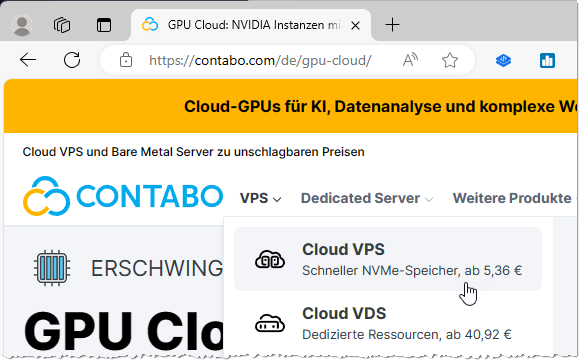
Bild 1: Angebot für einen Cloud VPS
Hier reicht uns zunächst die kleinste Variante, womit wir bei einem Basispreis von 5,36 EUR pro Monat liegen (siehe Bild 2).
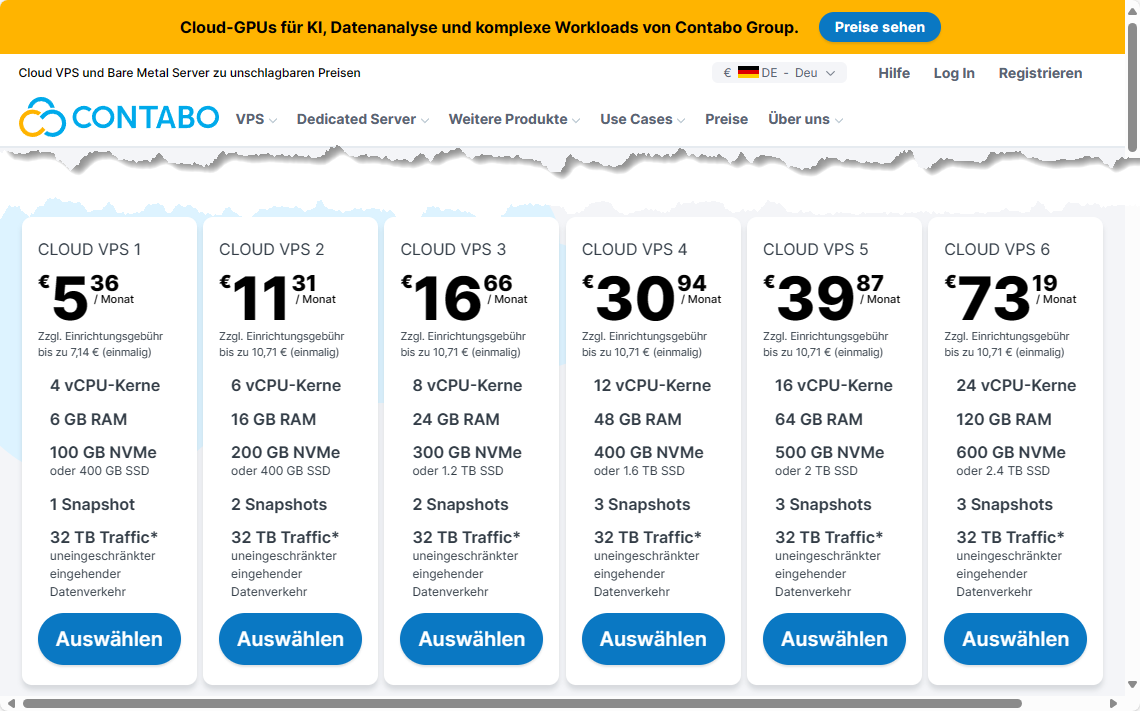
Bild 2: Verschiedene Preisstufen
Zum Experimentieren ist das ein mehr als akzeptabler Preis, allerdings sind wir noch nicht beim Endpreis angekommen. Es gibt noch weitere Faktoren:
- Die initiale Vertragslaufzeit. Wenn wir monatsweise buchen, müssen wir zu Beginn die volle Einrichtungsgebühr von 7,14 EUR bezahlen. Bei der Auswahl von 3 oder 6 Monaten verringert sich dieser Betrag, bei 12 Monaten entfällt die Einrichtungsgebühr.
- Wir können noch die Region auswählen, die sich durch unterschiedliche Latenzzeiten, also Reaktionszeiten, unterscheiden. Wir wählen hier Europäische Union.
- Auch die Speicherart können wir auswählen. 400 GB SSD oder 100 GB NVMe sind im Preis enthalten. Wenn wir gleich mit 600 GB SSD oder 15 GB NVMe starten wollen, kostet das einen kleinen monatlichen Aufpreis. 400 GB SSD-Speicher beziehungsweise 100 GB NVMe sollten jedoch reichen. Bleibt also noch die Entscheidung zwischen SSD oder NVMe. Für NVMe sprechen eine höhere Bandbreite, was bei vielen gleichzeitigen Zugriffen wichtig ist, und die niedrigere Latenz. Wenn eine Anwendung auf die Datenbank zugreift, bei der Performance wichtig ist, ist NVMe-Speicher vermutlich sinnvoller.
- Schließlich müssen wir uns noch für ein Betriebssystem entscheiden (siehe Bild 3). Wir wählen hier Windows Server, da wir den Microsoft SQL Server nutzen wollen. Damit erhalten wir einen zusätzlichen Kostenfaktor von 7,74 EUR pro Monat. Hier können wir noch zwischen verschiedenen Windows-Versionen wählen, die jedoch alle die gleichen monatlichen Gebühren auslösen.
- Vor der Bestellung geben wir noch das Kennwort für den Benutzer namens Administrator ein. Dieses Kennwort sollten Sie sich gut merken, da es nicht zurückgesetzt werden kann – es ist ein Zurücksetzen des Rechners nötig, um dieses neu zu vergeben.
- Schließlich müssen wir noch angeben, ob wir Private Networking aktivieren möchten. Das erlaubt eine verschlüsselte Verbindung zu dem Server und kostet weitere 2,73 EUR pro Monat. Dies haben wir zunächst ausgelassen, da wir keine sensiblen Daten auf dem Server ablegen wollen.
- Wir können auch noch weitere Optionen wählen wir eine zusätzliche IP-Adresse, Backup-Speicher, eine Serververwaltung, Monitoring oder ein SSL-Zertifikat. All dies wählen wir für unser Beispiel nicht zusätzlich aus.
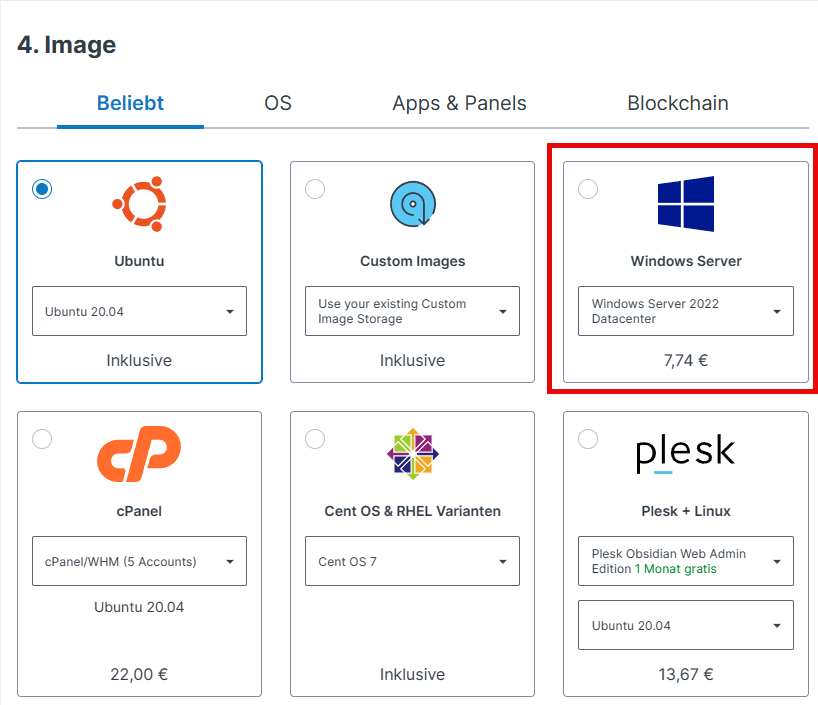
Bild 3: Auswahl des Betriebssystems
Nachdem wir alle Einstellungen getroffen haben, können wir den Virtual Private Server bestellen.
Dieser wird nun eingerichtet und innerhalb kurzer Zeit erhalten wir eine E-Mail mit den wichtigsten Informationen zu unserem Server.
Dienste und Optionen nachträglich hinzubuchen
Wenn Sie weiter oben alle Dienste so gebucht haben, wie in diesem Beitrag beschrieben, und noch weitere Dienste benötigen, können Sie diese noch hinzubuchen. Dazu loggen wir uns mit unseren Zugangsdaten bei contabo.de ein und klicken dann im Loginbereich auf Ihre Dienste. Dies zeigt alle Server und sonstigen Dienste an, die Sie gebucht haben. Hier finden wir alle Informationen zum soeben neu eingerichteten Server (siehe Bild 4).
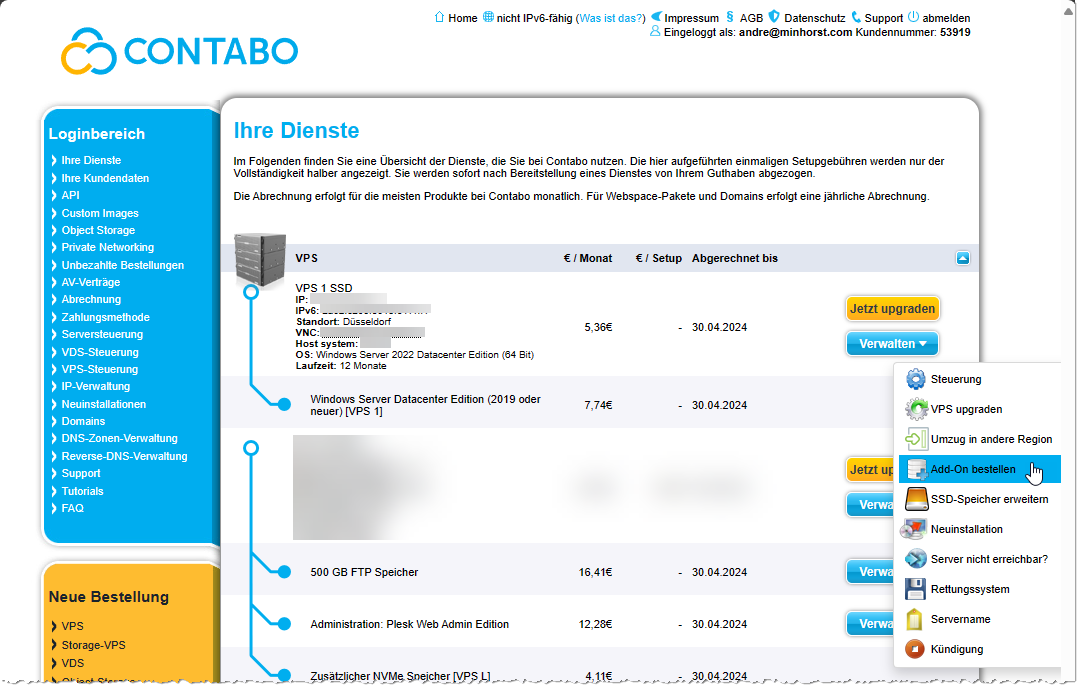
Bild 4: Verwaltung des Servers bei contabo.de
Außerdem können wir hier diverse Aktionen durchführen. Mit einem Klick auf die Schaltfläche Jetzt upgraden finden wir eine Liste mit den übrigen VPS-Modellen.
Sollte also die Leistung des gebuchten Modells für den Anwendungszweck nicht mehr ausreichen, können wir hier ein Modell mit mehr Arbeitsspeicher, mehr CPU-Kernen, mehr Festplattenspeichern oder einer höheren Zugriffsgeschwindigkeit auswählen.
Der große Vorteil ist: Bei einem Upgrade kann der Server auf die neue VPS übertragen und danach weiterbetrieben werden.
Wenn wir auf die Schaltfläche Verwalten klicken, finden wir weitere Optionen. Ein wichtiger Punkt ist die Steuerung. Damit landen wir auf der Seite VPS-Steuerung.
Ende des frei verfügbaren Teil. Wenn Du mehr lesen möchtest, hole Dir ...
den kompletten Artikel im PDF-Format mit Beispieldatenbank
diesen und alle anderen Artikel mit dem Jahresabo
